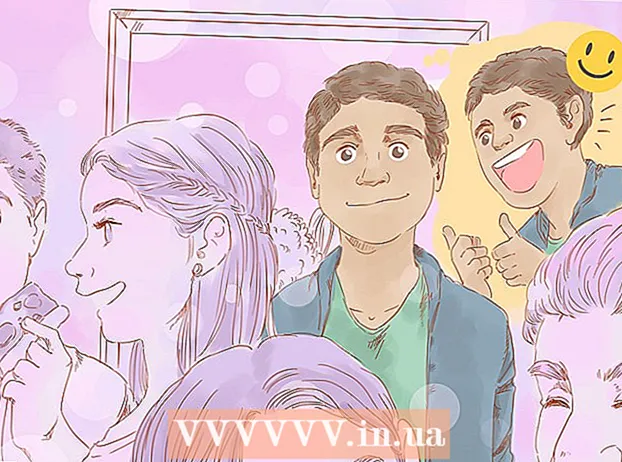Forfatter:
Lewis Jackson
Opprettelsesdato:
13 Kan 2021
Oppdater Dato:
1 Juli 2024
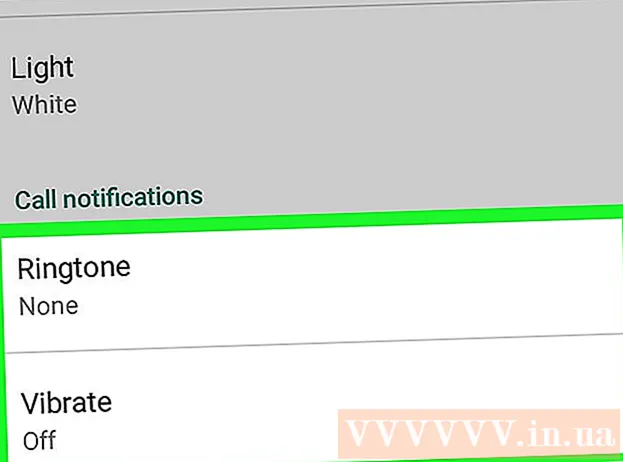
Innhold
Denne wikiHow lærer deg hvordan du slår av WhatsApp-varsler på Android-enheter. Du kan blokkere alle varsler i enhetens innstillinger eller bare slå av noen varslingsalternativer, for eksempel varslingstone eller popup-varsler.
Fremgangsmåte
Metode 1 av 2: Blokker alle varsler
Åpne Android-enhetens Innstillinger-meny. Innstillinger-appen har vanligvis et tannhjulikon eller en skiftenøkkel.

Klikk Programleder (Application Manager) eller Apper (Applikasjon). I Innstillinger-menyen, finn og åpne enhetens app-meny. Dette er den samme menyen som du bruker for å deaktivere eller avinstallere apper på Android.- På de fleste Android-enheter vil dette alternativet være "Application Manager" eller "Apps", menyenavnet vil variere litt fra enhet til enhet.

Rull ned og trykk på Hva skjer. Side Appinfo (Application Info) av WhatsApp vises.
Slå av alle varsler. Avhengig av din nåværende enhetsmodell og programvare, kan det hende du må fjerne merket for ruten Vis varsler (Vis varsler) eller trykk på bryteren Blokker varsler (Blokkerer varsler).
- Hvis det er en meny Varsler (Varsler) på App-informasjonssiden, trykk på den og sveip bryteren Blokker alle (Full blokk) til På-posisjon.
- Hvis du ikke ser varslingsmenyen på App-informasjonssiden, finner du og fjerner merket i ruten Vis varsler øverst på skjermen.

Handlingsbekreftelse. Noen enheter vil be deg om å bekrefte at du vil slå av varsler. I dette tilfellet trykker du på OK eller Bekrefte (Bekreft) for å lagre innstillingene. Du vil ikke lenger se WhatsApp-varsler på startskjermen eller varslingsfeltet. annonse
Metode 2 av 2: Tilpass varslingsalternativene dine
Åpne WhatsApp Messenger. WhatsApp-appen har en grønn dialogboble med en hvit telefon inni.
Klikk på menyknappen. Denne knappen har et ikon med tre vertikalt ordnede prikker og ligger i øvre høyre hjørne av WhatsApps startskjerm. En rullegardinmeny vises.
- Hvis WhatsApp åpner en samtale, fungerer den vertikale trepunktsknappen annerledes. I dette tilfellet trykker du på tilbake-knappen for å gå tilbake til skjermen CHATS, og trykk deretter på menyknappen.
Klikk Innstillinger. WhatsApp-innstillingsmenyen åpnes.
Klikk Varsler (Melding). Dette alternativet er ved siden av det grønne bjelleikonet på Innstillinger-menyen. Her kan du tilpasse alle varsler og slå av unødvendige gjenstander proaktivt.
Fjern merket for cellen Samtaletoner (Samtaleklokke). Deaktiver all samtaleoppringing ved å fjerne merket i ruten øverst i varslingsmenyen. Dette alternativet stopper chatlyden som spilles når du mottar eller sender meldinger under en samtale.
Tilpasset Meldingsvarsler (Varslingsmelding). Under overskriften "Meldingsvarsler" kan du slå av eller endre varslingstoner, vibrasjonsalternativer, popup-varsel og lys. Disse innstillingene blir brukt på hele den enkelte samtalen.
- Klikk Varseltone, velg Ingen (Nei) og trykk deretter på OK for å slå av alarmen. Enheten slutter å spille av lyder når du mottar et varsel.
- Klikk Vibrere og velg Av (Skru av). Når du slår av denne funksjonen, vibrerer ikke varslene enheten din.
- Klikk Popup-varsel velg deretter Ingen popup (Slår ikke på) for å deaktivere denne funksjonen. Som sådan ser du ikke en popup på enhetens startskjerm når du mottar nye meldinger.
- Klikk Lys og velg Ingen å skru av. På denne måten vil ikke varsellyset på enheten blinke når du mottar nye meldinger.
Rull ned og tilpass Gruppevarsler (Konsernmelding). En tilpasset seksjon for gruppepratvarsler vises. Du vil også ha fire elementer som ligner på "Meldingsvarsler" i denne delen for å slå av eller endre varslingsalternativer Varseltone, Vibrere, Popup-varsel og Lys.
Rull ned og tilpass seksjonen Varsler om anrop. Du kan slå av eller endre innstillinger for ringetone og vibrering for samtaler du mottar på WhatsApp.
- Klikk Ringetone (Ringetone), velg Ingen trykk deretter på OK. Alternativet Ringetone blir satt til Stille (Stille). Enheten ringer ikke når du mottar en samtale på WhatsApp.
- Klikk Vibrere og velg Av for å slå av funksjonen. Etter at du har slått av dette alternativet, vil ikke enheten vibrere for innkommende WhatsApp-samtaler.